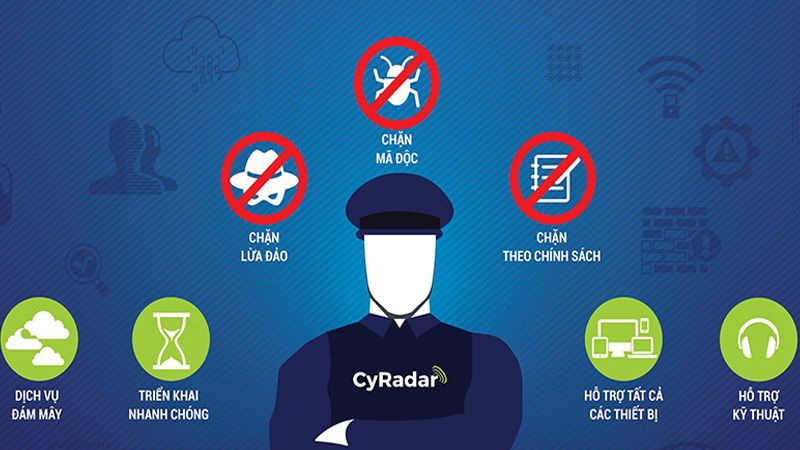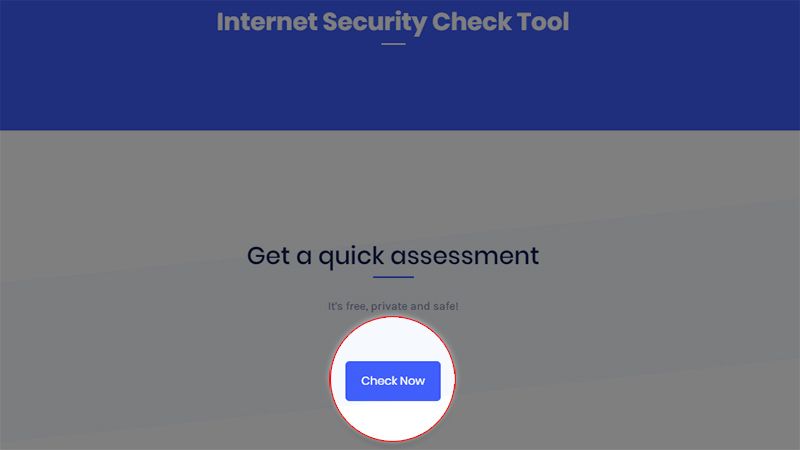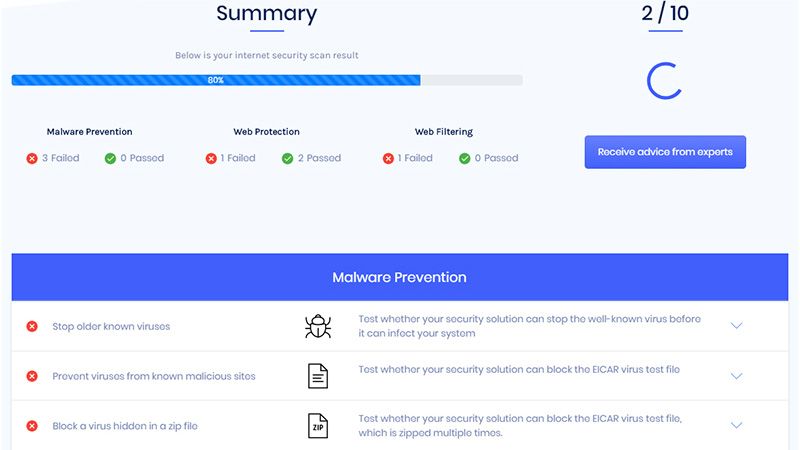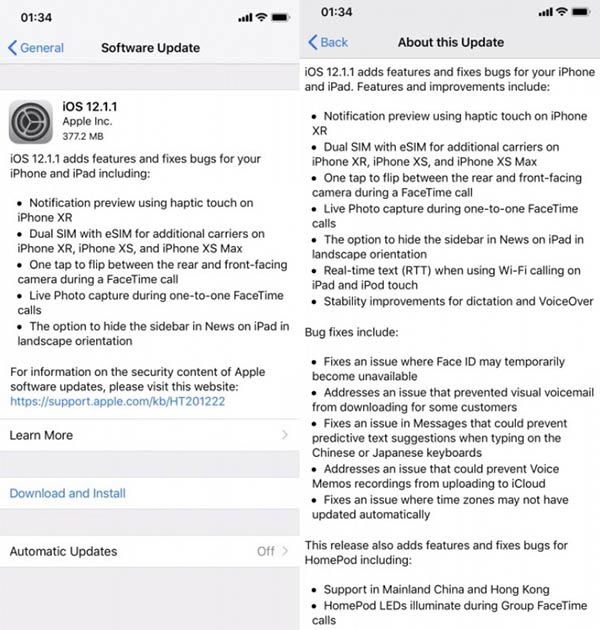Tại sao iPhone sạc không vào điện, không vô pin
Lỗi iPhone sạc không vào điện, không vô pin là chuyện thường tình và không hiếm gặp. Đôi khi lỗi này thuộc về phần cứng như bộ kết nối Dock, dây Lightning hay do pin bị lỗi, thậm chí có thể là do vấn đề về phần mềm nên chỉ cần vài thao tác đơn giản mà mình chia sẻ dưới đây là bạn đọc có thể tự khắc phục được thay vì mang tới cửa hàng sửa chữa.
Cũng giống như máy tính, lỗi sạc pin laptop không vào điện thì trên iPhone cũng vậy, có khá nhiều nguyên nhân gây ra lỗi sạc iPhone không vào điện. Nếu may mắn bạn có thể khắc phục, sửa lỗi sạc pin không vào trên iPhone với vài thao tác đơn giản. Nguyên nhân của lỗi này do đâu và cách khắc phục thế nào hãy theo dõi chi tiết dưới đây.

CÁCH SỬA LỖI SẠC IPHONE KHÔNG VÀO ĐIỆN
1). Nguyên nhân gây ra Lỗi iPhone sạc không vào điện, không vô pin:
– Nguyên nhân từ dây sạc, củ sạc hỏng hóc khi iPhone báo không hỗ trợ phụ kiện sau khi cắm sạc hoặc pin không đầy
– Có thể do ổ điện, phích cắm bị chập chờn. Hãy kiểm tra lại các chân cắm tiếp xúc đã chắc chắn chưa
– Linh kiện như cáp, IC nguồn của iPhone đã xuống cấp.
– Do thói quen cắm sạc không đúng cách gây lỗi pin iPhone sạc không lên.
– Do va đập, chân tiếp xúc, chân cắm trên iPhone bị móp, méo, hỏng.
2). Cách sửa Lỗi sạc iPhone không vào điện, không vô pin:
– Kiểm tra cáp sạc, củ sạc : Hãy thử sử dụng một chiếc iPhone khác để cắm sạc và kiểm tra lần lượt để biết được lỗi xuất phát từ thiết bị nào sau đó thay thế để tiếp tục sạc pin.

– Kiểm tra chân cắm, cổng cắm iPhone: Trong trường hợp củ sạc, cáp sạc của bạn không kết nối với chiếc iPhone khác thì rất có thể vấn đề xuất phát từ chính chiếc iPhone của bạn. Hãy thử dùng que chọc sim hoặc tăm tre lau và chỉnh nhẹ các chân kết nối trong cổng cắm của iPhone nhé.

– Thay thế linh kiện phù hợp: Nếu như may mắn bạn sẽ rơi vào hai trường hợp trên và cách khắc phục hoàn toàn dễ dàng, nhưng đã thử 2 phương pháp trên mà vẫn không thể khắc phục được thì khả năng phần cứng thiết bị bị lỗi là khá cao.

Và phần cứng muốn nói tới ở đây là Pin, tình trạng người dùng sử dụng Pin “lô” hoặc pin đã bị chai, hư hỏng cũng làm cho dung lượng pin không lên % khi sạc. Với nguyên nhân này bạn chỉ cần thay thế một cục pin zin mới 100% khác cho iPhone và kết nối với bộ sạc lại là được.
Trên đây là các cách hướng dẫn bạn sửa lỗi iPhone sạc không vào điện. Nếu bạn là người không có kinh nghiệm sữa chữa thì phương pháp tốt nhất là bạn nên mang ra trung tâm bảo hành, cửa hàng uy tín để được kiểm tra và tư vấn cách sửa chữa miễn phí. Ngoài cách khắc phục lỗi sạc pin iPhone, bạn cũng nên tham khảo cách sửa lỗi iPhone bị sập nguồn để phòng trường hợp gặp phải thì sẽ biết cách khắc phục nhé.
Qua bài viết này, cũng muốn gửi tới bạn đọc cách kiểm pin của thiết bị mình đang sử dụng để có thể dễ dàng xác định tình trạng sức khỏe thiết bị của mình. Cụ thể là bài viết hướng dẫn kiểm tra pin iPhone – thiết bị được nhiều người dùng lựa chọn hiện nay sẽ giúp bạn nâng cao tuổi thọ thiết bị của mình.